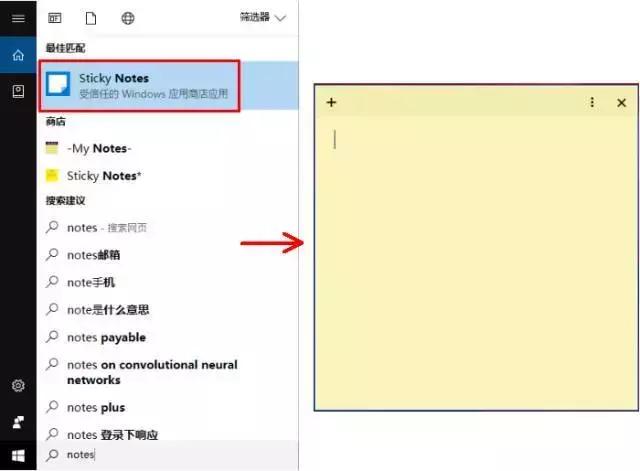尋夢新聞LINE@每日推播熱門推薦文章,趣聞不漏接❤️
來看看你pick的功能上榜沒?
注意:因WIN10系統版本不同,部分功能名稱和路徑可能存在差異。
系統版本查看方式:菜單鍵【WIN】+【R】快捷鍵打開「運行」,輸入【winver】回車。
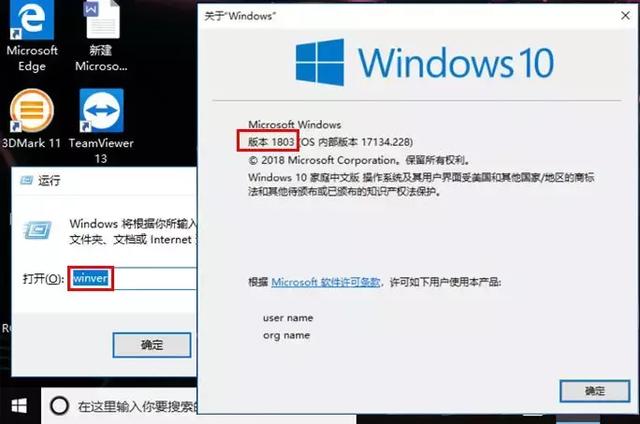
Top 1: 搜尋
最煩找各項系統設置的路徑,永遠記不住在哪里。最簡單卻最實用,排名第一非你莫屬!
【WIN】+【Q】快捷鍵打開搜尋框、輸入關鍵字,一氣呵成!
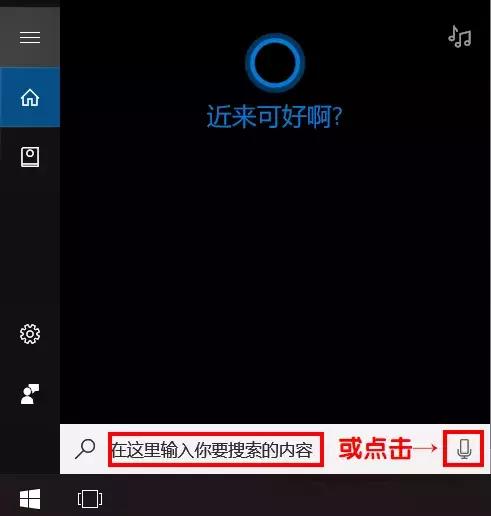
依次點擊【開始】【設置】【Cortana】【對Cortana說話】【開啟】「你好小娜」,傻女生還能陪你聊天、報告天氣。開啟相關權限和設置後還能查交通、記行程、當鬧鐘、放音樂。全能助理在身邊,我就是CEO!
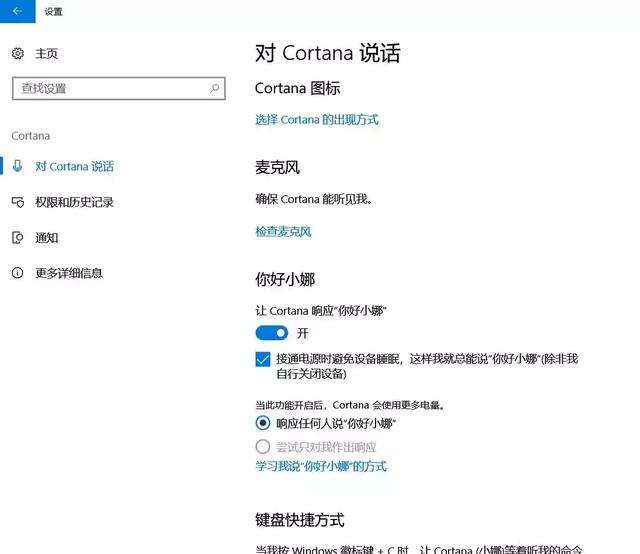
WIN10搜尋文件也更方便。打開文件所在盤符,點擊搜尋工具後可以根據【類型】【大小】和「路徑」等【其他屬性】來搜尋文件。
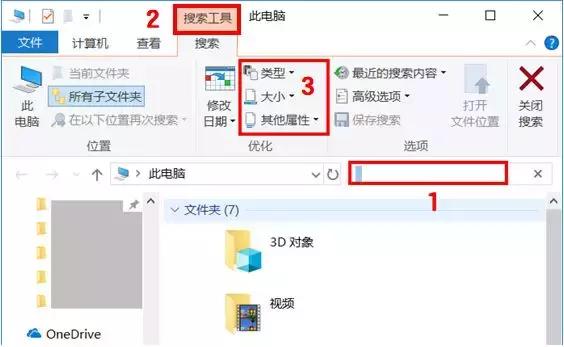
Top 2: 存儲感知
WIN10 1703以上版本支持的存儲感知功能,能讓系統通過刪除不需要的文件(如臨時或回收站內的文件等)來自動釋放空間。
依次點擊【開始】【設置】【系統】【存儲】並【打開】「存儲感知」。
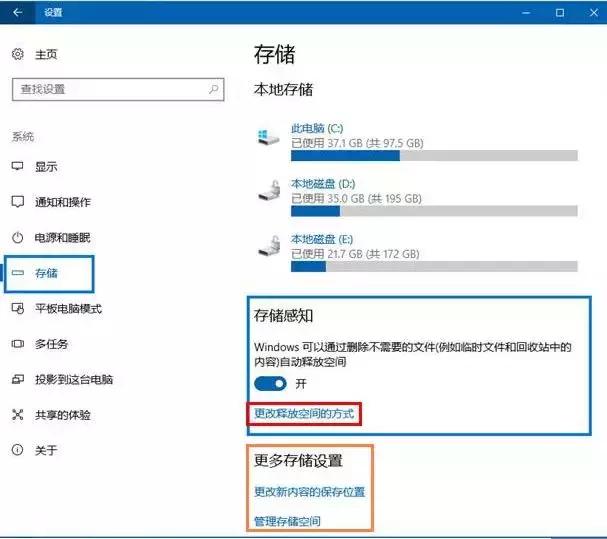
Top 3: 性能監控
WIN10 1709以上版本支持CPU、內存、磁盤、顯卡等設備運行情況的實時監控。
右擊【開始】,依次選擇【任務管理器】【性能】(或直接通過快捷鍵【ctrl】+【shift】+【esc】打開),根據需要點擊查看各項性能。
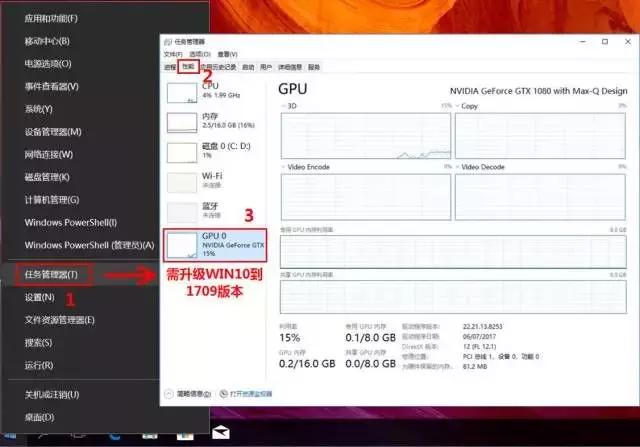
Top 4: 多窗口視圖
【WIN】+方向鍵,多個窗口秒出現,各個位置隨你拖。
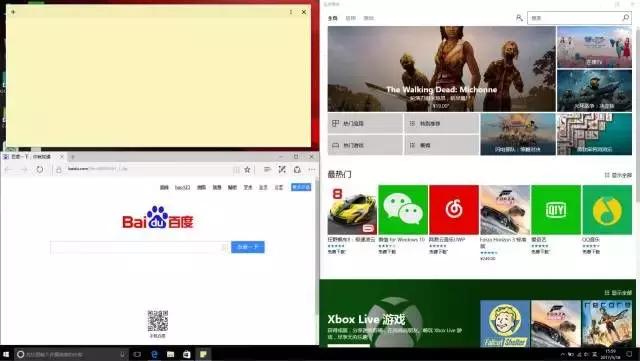
Top 5: 就近共享
WIN10 1803以上版本支持的就近共享功能,可以跳過配對,直接通過藍牙與附近的設備共享文件、照片和網站鏈接。
點擊電腦右下角的【操作中心】,點擊【就近共享】,選項變藍即打開,若此時藍牙為關閉狀態,將自動打開藍牙。
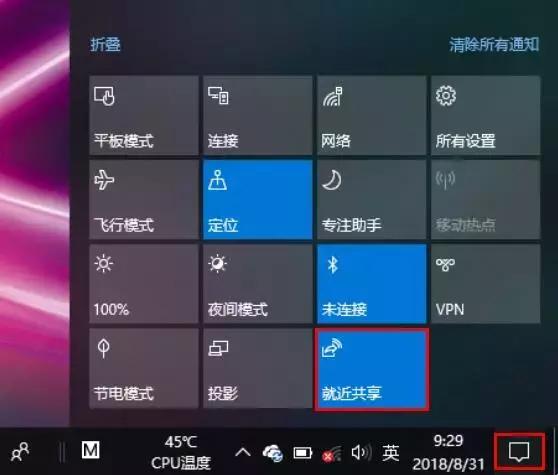
Top 6: 跨設備獲取通知
WIN10 1607以上版本支持的跨設備獲取通知功能,能讓電腦接收手機動態、回復手機消息。
點擊【開始】【設置】【Cortana】【跨設備使用Cortana】【開啟】「在此電腦上獲取手機通知」,登錄微軟帳戶後【為我的手機獲取Cortana移動應用】。
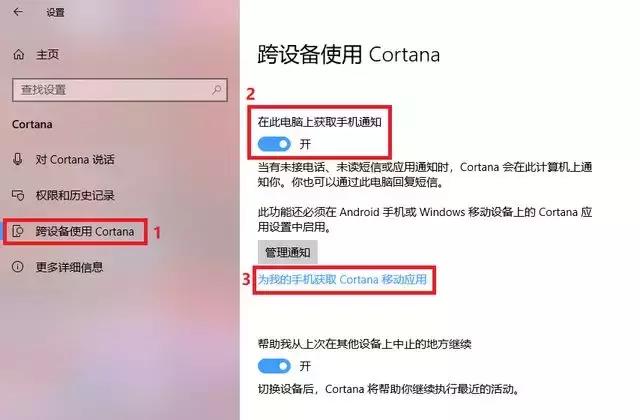
Top 7: 遊戲模式
WIN10 1709以上版本支持的遊戲模式,可以自動將CPU、內存等資源優先分配給遊戲,提升遊戲性能。
依次點擊【開始】【設置】【遊戲】【遊戲模式】,查看電腦是否支持遊戲模式。
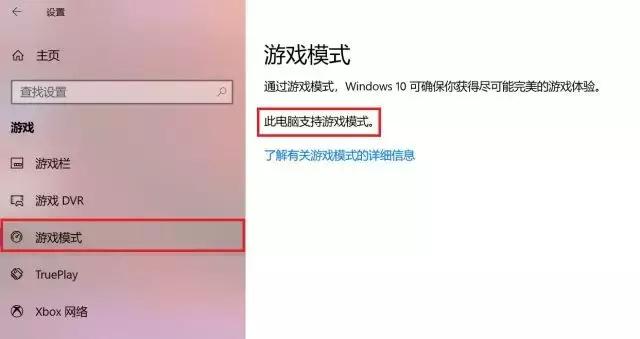
支持遊戲模式的電腦在打開遊戲後,同時按下【WIN】+【G】鍵調出遊戲錄制工具欄,點擊遊戲模式按鈕打開。某些遊戲可能會自動打開遊戲模式,根據按鈕狀態判斷即可。
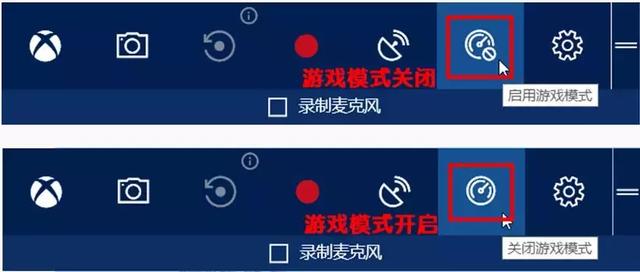
Top 8: 節電模式
節電模式在電量低時能有效延長電池使用時間。
依次點擊【開始】【設置】【系統】【電池】,【開啟】「節電模式」並調節打開節電模式的電池電量值。
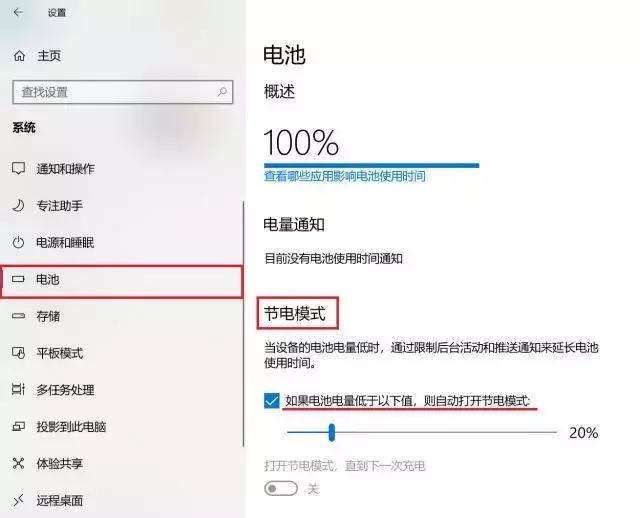
Top 9: 夜間模式
WIN10 1703以上版本支持的夜間模式,讓螢幕更適合昏暗的環境使用,減少藍光傷害。
點擊電腦右下角的【操作中心】,點擊【夜燈】或【夜間模式】即可開啟或關閉夜間模式。
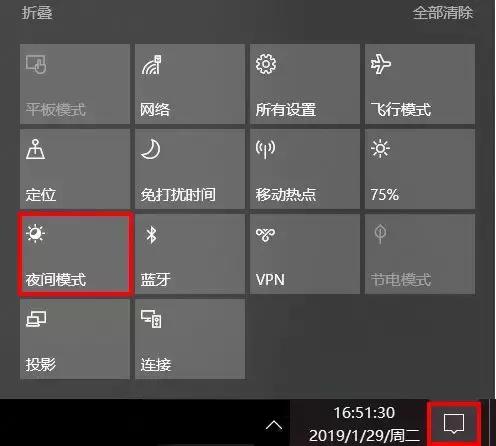
依次點擊【開始】【設置】【系統】【顯示】【夜燈設置】或【夜間模式設置】,可設置夜燈的色溫和開關時間。
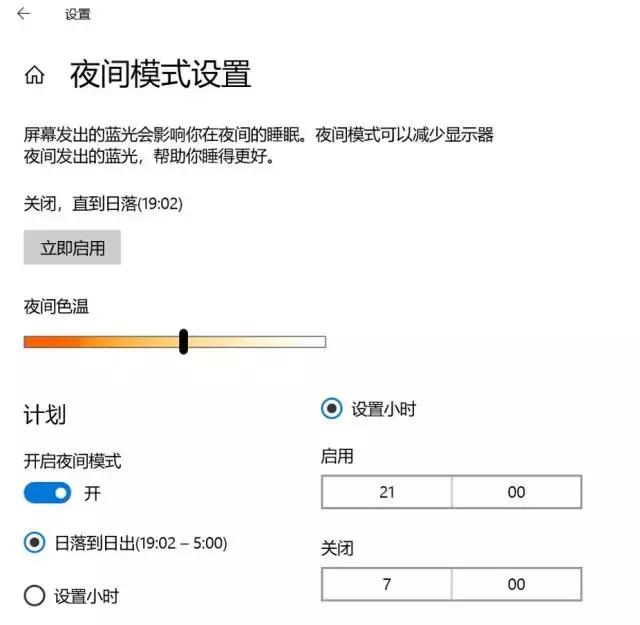
Top 10: 便利貼
把Sticky Notes電子便條印在螢幕上,重要事項不會忘!【WIN】+【Q】打開搜尋框輸入【Sticky Notes】並選擇即可。